KVM은 키보드, 비디오 및 마우스의 약어입니다. KVM 다중 컴퓨터 스위치라고도합니다. KVM을 사용하여 시스템 관리자는 단일 콘솔 (키보드, 비디오 및 마우스)에서 여러 서버 또는 PC를 제어하고 관리 할 수 있습니다.

그림 1 .1 - KVM없이
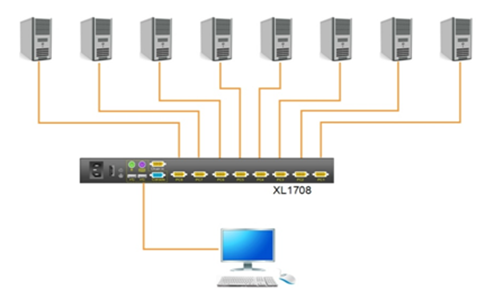
그림 1 .2 - KVM으로
KVM 스위치는 최신 서버 관리를위한 고급 하드웨어 솔루션입니다. 관리자는 KVM 스위치를 사용하여 단일 키보드 비디오 마우스 콘솔에서 최대 수천 대의 서버 또는 PC에 쉽게 액세스하고 관리 할 수 있습니다. KVM 스위치는 소기업 및 대기업에서 널리 사용됩니다. 현대적인 협업 서비스 룸 또는 데이터 센터는 KVM 스위치를 적용하여 별도의 키보드, 비디오 및 마우스가 필요하지 않으므로 많은 에너지와 공간을 절약합니다. 또한 KVM 스위치의 중앙 집중식 관리는 관리자 워크 플로우를 단순화하고 생산 효율성을 향상시킵니다. 경제 세계화 및 네트워크 대중화 추세로 인해 원격 관리 기능이있는 KVM over IP 솔루션은 기업이 다른 국가의 컴퓨터 실을 관리하는 데 더 적합합니다.
KVM 제품에는 KVM 콘솔 (All-in-one KVM, LCD SKD, Three-in-One KVM, Four-in-One KVM이라고도 함), KVM 스위치, 디지털 매트릭스 KVM 스위치, KVM 키보드 드로어 및 KVM 확장기가 포함됩니다.
KVM 콘솔은 LED 모니터, 키보드 및 마우스를 1U 공간에 통합 한 장치입니다. 단일 모니터 키보드 마우스 콘솔에서 여러 컴퓨터를 제어 할 수 있습니다. LED 모니터와 키보드 / 터치 패드 모듈은 서로 독립적으로 슬라이드하며 단일 슬라이드와 이중 레일 슬라이드가 있습니다. Three-in-One KVM 콘솔은 일반적으로 모델 LS1501, LS2701 및 LS1901과 같은 KVM 스위치와 함께 사용됩니다. KVM 스위치는 4-in-one KVM 콘솔에 통합되어 있으며 8/16/24/32 서버 또는 PC를 제어하고 관리 할 수 있습니다.
KVM 키보드 서랍은 통합 키보드 및 마우스 작동 모듈입니다. 1U 공간에서 랙 LCD 모니터와 함께 표준 19 인치 랙 설치에 적합합니다.
KVM 스위치에는 PS2 KVM 스위치, 콤보 KVM 스위치, CAT5 KVM 스위치 및 IP KVM 스위치가 포함됩니다.
디지털 매트릭스 KVM 스위치는 다중 사용자가 단일 또는 다중 서버를 관리하고 제어 할 수있는 스위치 장치입니다. Kinan 디지털 KVM 스위치를 사용하면 다중 원격 사용자와 다중 로컬 사용자가 단일 또는 다중 서버에 동시에 액세스 할 수 있습니다. 최대 8 명의 원격 사용자와 5 명의 로컬 사용자를 지원하고 동시에 최대 9 명의 사용자의 온라인 액세스를 지원하며 단일 Kinan 디지털 KVM 스위치로 최대 80 대의 서버를 제어 할 수 있습니다. 디지털 KVM 스위치는 중앙 집중식 관리 소프트웨어 Kinan DC-SG를 통해 대상 서버를 중앙 집중식으로 제어 할 수 있습니다. IDC 스마트 컴퓨터 실이 단일 IP 액세스에서 PDU 장치, CRM-AUTO 및 액세스 제어 시스템을 중앙 집중식으로 제어 할 수있는 스마트하고 전문적인 관리 솔루션을 제공합니다. Kinan 디지털 KVM 스위치에는 HT5116, HT5216, HT5416, HT1816, HT5132, HT5232, HT5432, HT1832, HT5164, HT5264, HT5464 및 HT1864가 포함됩니다.
KVM 연장 기는 KVM 신호를 연장하는 데 사용됩니다. 공통 익스텐더 및 HD 익스텐더를 포함합니다. 공통 익스텐더의 해상도는 1280x1024 @ 60Hz이며 KVM 신호는 150m까지 확장 할 수 있습니다. HD 익스텐더의 해상도는 최대 1920x1080 @ 60Hz이며 KVM 신호는 100m까지 확장 할 수 있습니다.
KVM 장치는 기업 및 공공 기관의 컴퓨터 실 관리에 널리 사용됩니다. 네트워크 관리자의 업무 효율성이 크게 향상되었습니다. 최신 컴퓨터 실 관리에서 KVM 제품이 점점 더 중요 해짐에 따라 KVM 제품 구매시주의해야 할 사항은 무엇입니까?
KVM 스위치 구매시 호환성은 핵심 요소입니다. KVM 호환성은 KVM 스위치가 Windows, UNIX, Linux 등과 같은 다른 운영 체제와 호환되는지 여부, KVM 스위치가 USB 및 PS2 키보드 / 마우스와 같은 다른 모니터, 키보드 및 마우스와 호환되는지 여부가 다릅니다 적합성.
다른 제조업체의 KVM 제품에는 다른 운영 체제가 있으므로 KVM 스위치를 선택할 때 적절한 전환 방법이 매우 중요합니다. 예를 들어, 키보드 단축키, OSD 메뉴 또는 특수 푸시 버튼을 통한 컴퓨터 전환. 편안하고 유연한 전환 키와 핫 플러그 가능 지원은 KVM 스위치를 선택할 때주의해야 할 중요한 요소입니다.
중간 및 저급 KVM 스위치의 경우 KVM 신호 품질은 KVM 신호 케이블, 특히 장거리 전송에서 크게 좌우됩니다. 따라서 고품질 KVM 신호 케이블을 선택하는 것이 중요합니다.
최신 컴퓨터 실이 개발됨에 따라 점점 더 많은 서버를 관리해야하므로 최신 컴퓨터 실 관리에서 KVM 캐스케이드 기능이 점점 더 중요 해지고 있습니다.
랙 마운팅 설치
KVM 스위치는 전면 또는 후면 랙 캐비닛에 설치됩니다. 설치하기 전에 연결된 모든 컴퓨터와 외부 장치가 종료되었는지 확인하십시오.
1) 전면 또는 후면 나사를 제거하십시오
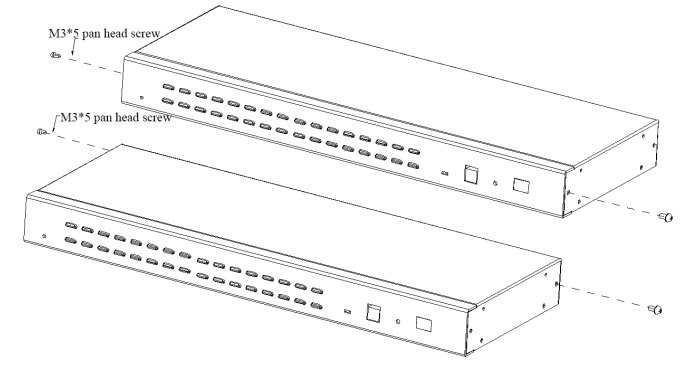
2) 브래킷을 KVM 스위치의 앞면 또는 뒷면에 나사로 고정하십시오
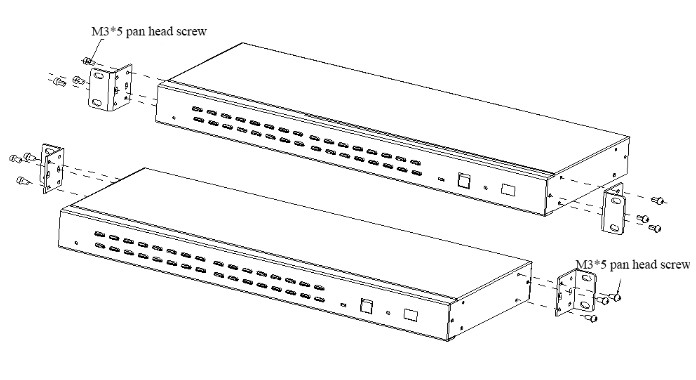
3) KVM 장치를 랙 캐비닛 (전면 또는 후면)에 나사로 고정하십시오

랙 마운팅 설치
표준 랙 장착 키트는 표준 19 인치 랙에서 650-850mm (17”), 670-800mm (19”), 620-720mm (18.5”) 깊이로 스위치를 장착 할 수 있도록 제공됩니다.
한 사람은 스위치를 제자리에 고정하고 다른 한 사람은 L 브래킷을 스위치 측면 장착 브래킷으로 앞뒤로 밀고 브래킷을 랙에 나사로 고정합니다. (아래 설치 다이어그램 참조)
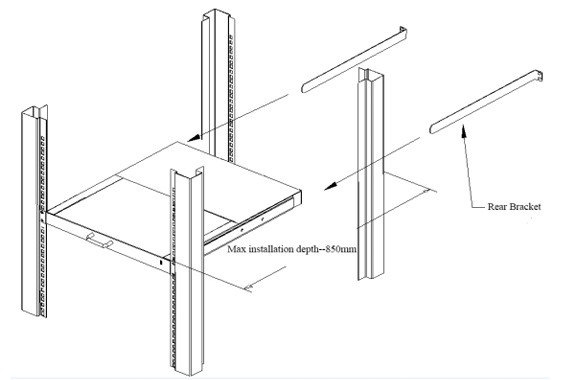
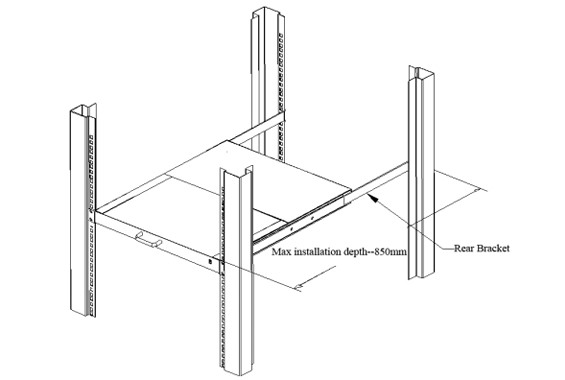
1.처음 연결하고 사용할 때 KVM 콘솔이 제대로 작동하지 않습니다.
2.전원을 켠 후에 사용자 이름과 암호 창이 나타나지 않거나 팝업 사용자 이름과 암호 창이 제대로 표시되지 않습니다.
4.시스템에 로그인 한 후 일부 KVM 포트로 전환 할 수 없습니다.